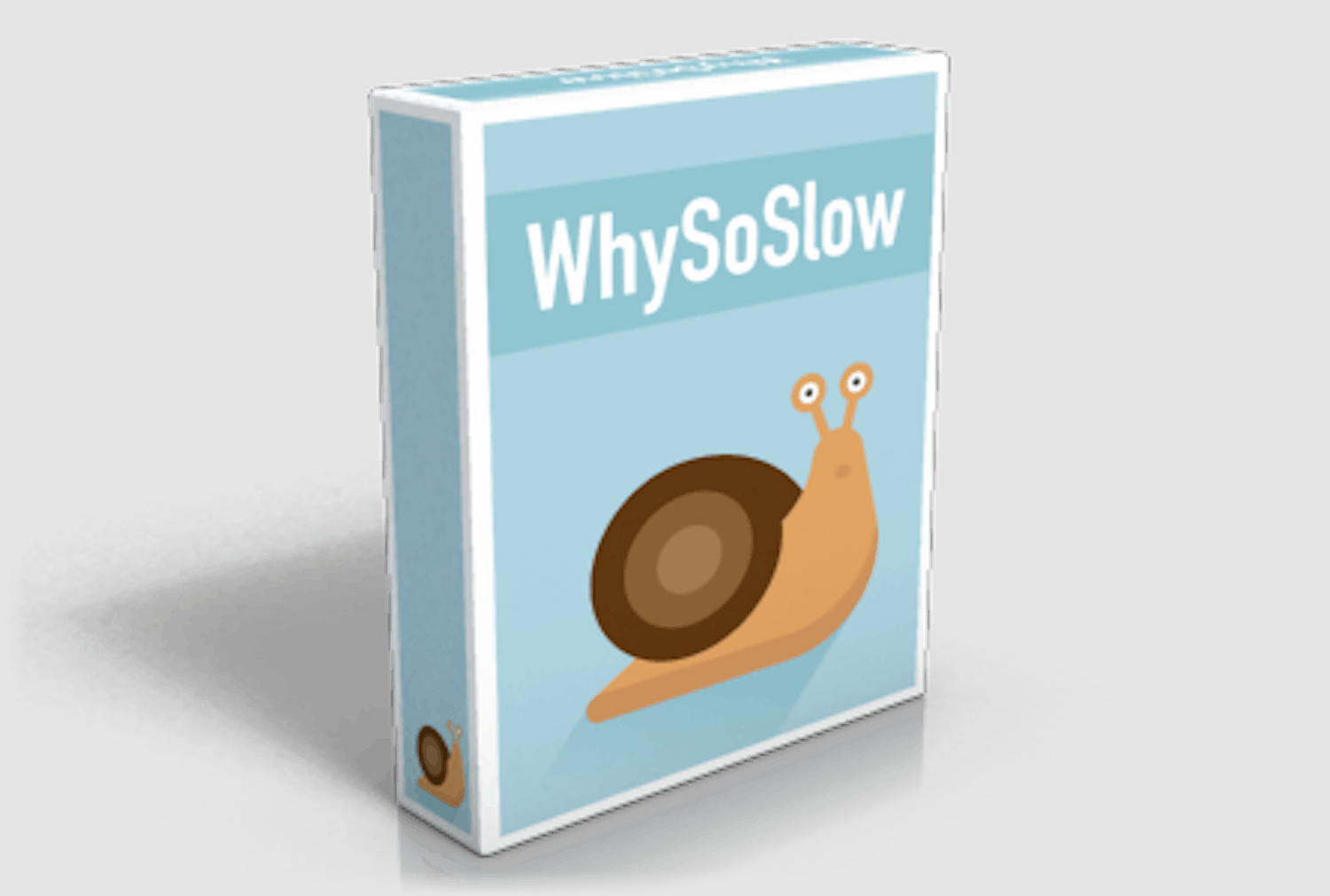Hvorfor får jeg stop code når jeg opdaterer Windows?
Teksten på den blå fejlskærm rummer en teknisk beskrivelse og viser ordene "Stop code", som er en kode, som kan hjælpe med at identificere problemet, hvis du fx vil kontakte support eller finde en mulig løsning på nettet.
Problemet med fejlbeskeden under opdatering til Windows 10 1903 har vist sig at være antivirusprogrammet Panda Dome.
Løsningen er dog ganske simpel - du skal blot fjerne Panda Dome, installere Windows-opdateringen og derefter installere Panda Dome igen.
Derfor ser du den blå fejlskærm
Desværre findes der ikke én endegyldig forklaring på, at du møder den blå skærm på din pc.
Skærmen dækker over et utal af problemer, som Windows ikke har kunnet løse, hvorfor en genstart af pc'en er nødvendig. Nogle gange kan den omtalte stop code give dig en indikation.
Problemerne kan fx være:
- En vigtig Windows- eller programfil kan ikke åbnes
- Harddisken er slidt op
- En elektronisk komponent er gået i stykker
- Støv kan blokere for kølingen, så pc'en bliver for varm
- Problemer med en driver til noget af dit udstyr
Det kan du selv gøre ved blå skærm
Hvis du ser en beskrivende tekst (stop code) på den blå skærm, kan du prøve at lave en Google-søgning på teksten.
I eksemplet herover står der "Critical Process Died" - det betyder, at en kørende Windows-komponent er stoppet med at fungere.
I de fleste tilfælde vil en genstart af computeren kunne løse problemet.
Bliver du ved at få samme besked eller stop code efter gentagne genstarter, vil Windows normalt åbne en gendannelsesmenu, hvor du kan vælge at reparere opstarten eller gendanne Windows til et tidspunkt, hvor pc'en fungerede korrekt.
Hvis du stadig får fejlbeskeden, selv efter du har gendannet eller geninstalleret Windows, er der med stor sandsynlighed en defekt komponent i din pc, som skal skiftes.
Fryser pc'en? Så er der også hjælp at hente
Et andet problem er næsten lige så slemt som den blå skærm. En pc, der "fryser" - altså én, hvor Windows og programmer ikke reagerer på dine input fra mus og tastatur.
Når pc'en fryser, skal der en ekstra indsats til, hvis du vil undgå at miste data. Programmet WhySoSlow er i stand til at afslutte de skadelige processer, så du igen kan komme kontakt med din computer.
Hvis problemerne med en frysende pc vender tilbage gang på gang, finder der typisk også gode løsninger.
Dem kan du læse om i artiklen "Fryser pc'en? Så find ud af hvorfor" i Komputer for alle nummer 18/2022.
> Du kan læse artiklen her